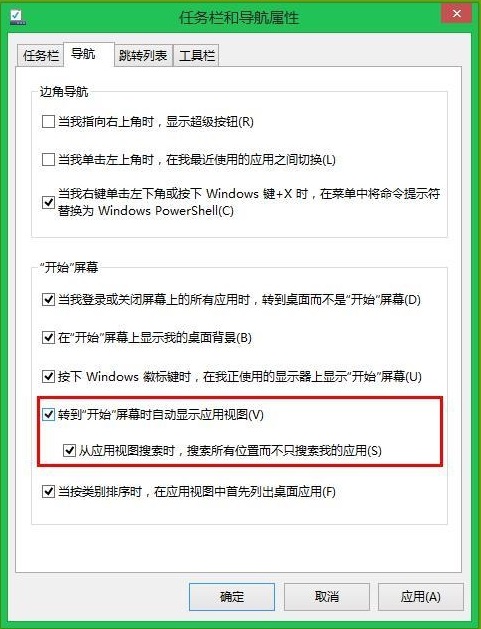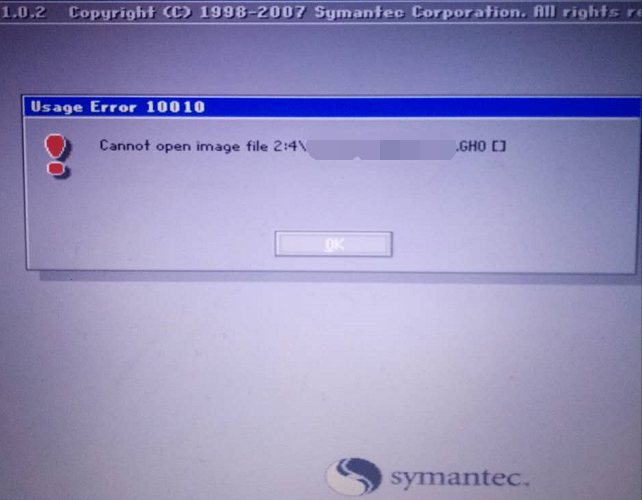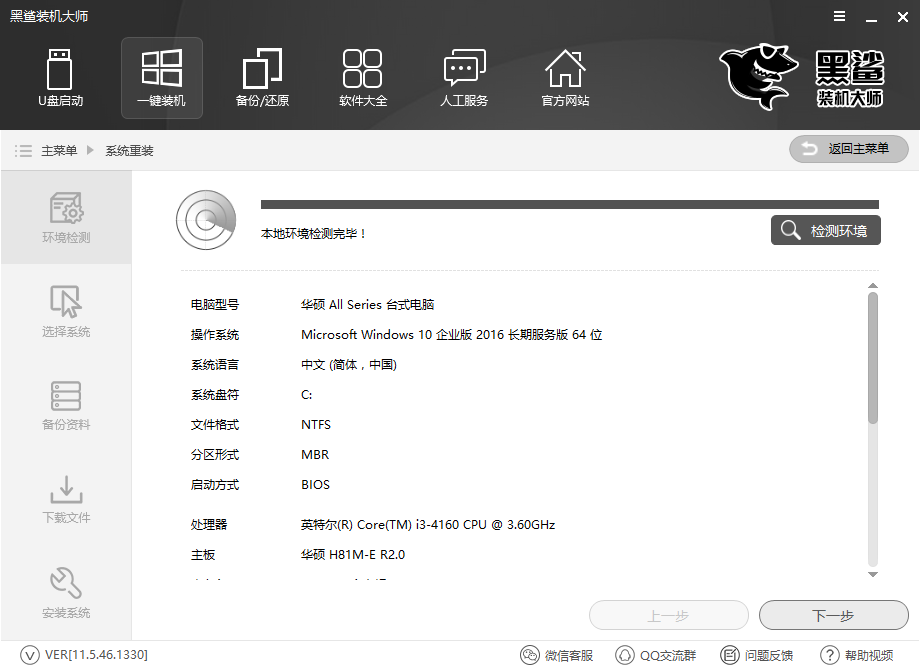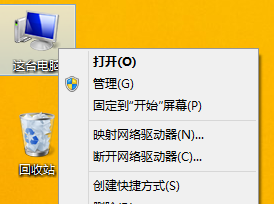- 编辑:飞飞系统
- 时间:2023-11-15
电脑使用一段时间后,电脑会出现卡顿、运行缓慢的情况。造成这种情况的原因是计算机在使用过程中产生了大量的垃圾文件。我们需要及时对电脑进行维护,以保证电脑的性能。那么就让小编来给大家一步步指导解决电脑卡顿的问题吧。
1、清理磁盘空间
打开电脑——右键C盘——选择属性——点击磁盘清理——稍等片刻——确认清理
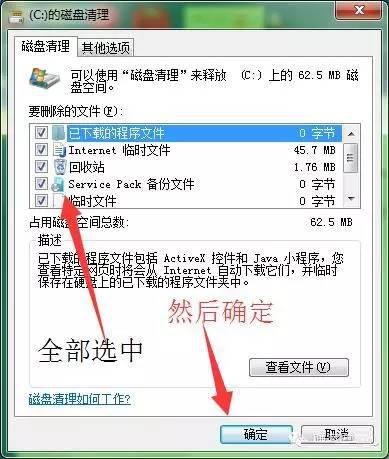
2、整理磁盘碎片
打开电脑——右键C盘——选择属性——工具——立即碎片整理(如果提示安排碎片整理程序,选择删除设置)——选择C盘,点击磁盘碎片整理,然后点击D/F/E顺序。这个可以同时完成——只需等待排序完成即可(需要的时间有点长,要有耐心)
碎片整理后,首次启动时间会更长,以后速度也会相对更快。
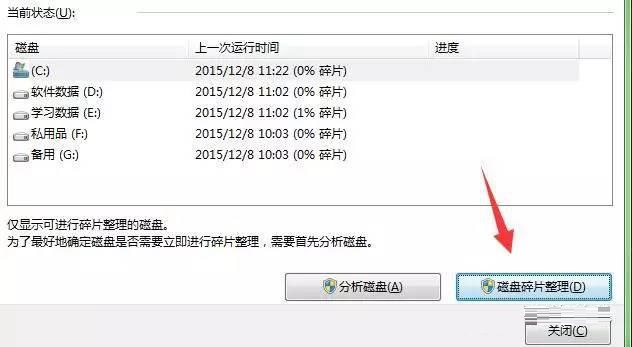
3、利用文件批处理清理垃圾(高效深度清理)
通过批处理文件清理电脑可以有效清理磁盘垃圾和系统垃圾文件,而不会对系统本身造成损害。如果360提示安全问题允许,请放心使用。双击打开文件即可自动清理垃圾。
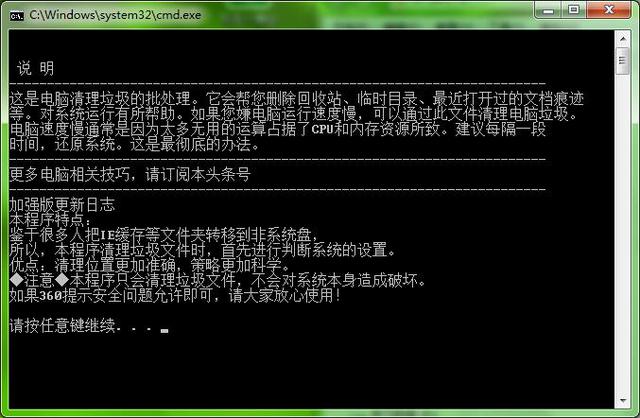
4、关闭系统自动更新(很重要)
有时在使用电脑时,会突然提示您更新Windows并要求您重新启动。重新启动配置需要很长时间。事实上,没有必要更新这个。它不仅浪费时间,而且还大大增加了系统垃圾,所以我们不得不将其关闭。
我们打开控制面板-选择windows更新(大图标)——选择左侧的更改设置-选择从不检查更新——点击确定。 (如图)
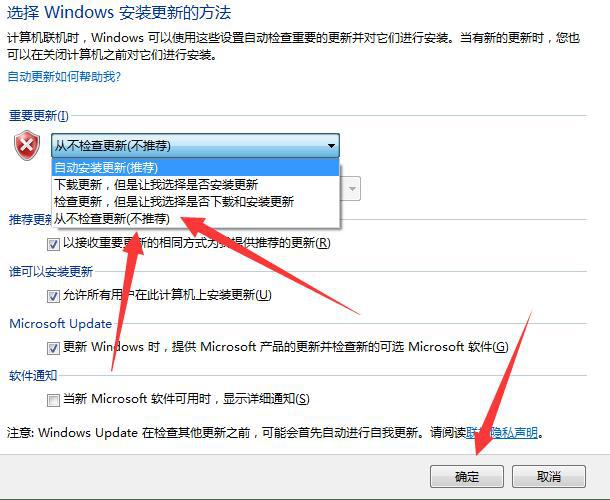
以上就是小编为大家带来的解决电脑卡顿问题的分步指南。在使用电脑的过程中,我们需要做好电脑的维护工作,保证电脑不会很快死机。